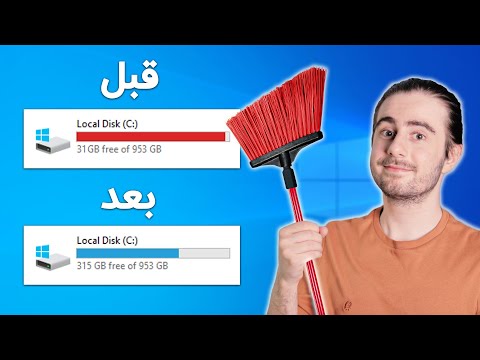این wikiHow به شما آموزش می دهد که چگونه XAMPP را روی رایانه لینوکس نصب و اجرا کنید.
گام
قسمت 1 از 2: نصب XAMPP

مرحله 1. به صفحه بارگیری XAMPP بروید
از طریق مرورگر وب رایانه خود به https://www.apachefriends.org/index.html مراجعه کنید. این سایت سایت بارگیری رسمی XAMPP است.

مرحله 2. روی XAMPP برای لینوکس کلیک کنید
وسط صفحه است. فایل نصب XAMPP در رایانه شما بارگیری می شود.
شاید لازم باشد کلیک کنید " ذخیره فایل "یا پوشه" بارگیری "را به عنوان محل ذخیره بارگیری ها قبل از ادامه کار انتخاب کنید.

مرحله 3. منتظر بمانید تا بارگیری فایل به پایان برسد
پس از اتمام بارگیری فایل نصب XAMPP در رایانه ، می توانید به مرحله بعدی بروید.

مرحله 4. ترمینال را باز کنید
روی نماد برنامه پایانه کلیک کنید که شبیه یک جعبه سیاه با نماد سفید "> _" در داخل است.
همچنین می توانید کلید ترکیبی Alt+Ctrl+T را فشار دهید تا پنجره ترمینال جدیدی باز شود

مرحله 5. فهرست "Downloads" را تغییر دهید
cd Downloads را تایپ کرده و Enter را فشار دهید.
- مطمئن شوید که ورودی "بارگیری" را با حروف بزرگ بنویسید.
- اگر مکان اصلی بارگیری رایانه شما پوشه دیگری است ، باید پوشه را به آن پوشه تغییر دهید.

مرحله 6. فایل بارگیری شده را یک فایل اجرایی کنید
chmod +x xampp-linux-x64-7.2.9-0-installer.run را تایپ کرده و Enter را فشار دهید.
اگر نسخه دیگری از XAMPP را بارگیری کرده اید (به عنوان مثال نسخه 5.9.3) ، ورودی "7.2.9" را با شماره نسخه XAMPP که می خواهید استفاده کنید جایگزین کنید

مرحله 7. دستور install را وارد کنید
sudo./xampp-linux-x64-7.2.9-0-installer.run را تایپ کرده و Enter را فشار دهید.

مرحله 8. در صورت درخواست رمز عبور حساب را وارد کنید
گذرواژه ای را که برای ورود به رایانه خود استفاده می کنید وارد کنید ، سپس Enter را فشار دهید. پس از آن پنجره نصب نمایش داده می شود.
هنگام وارد کردن رمز عبور ، نویسه ها را در پنجره Terminal نمی بینید

مرحله 9. دستورات نصب را دنبال کنید
پس از نمایش پنجره نصب ، مراحل زیر را دنبال کنید:
- کلیک " بعد " سه بار.
- علامت کادر "درباره Bitnami for XAMPP بیشتر بیاموزید" را بردارید.
- کلیک " بعد ، سپس دوباره روی دکمه کلیک کنید بعد ”برای شروع فرآیند نصب XAMPP.

مرحله 10. تیک "Launch XAMPP" را بردارید
این کادر در وسط پنجره نهایی نصب قرار دارد.
از آنجا که XAMPP برای اجرای روی لینوکس به چند مرحله اضافی نیاز دارد ، باید نصب را بدون اجرای خودکار XAMPP به پایان برسانید

مرحله 11. بر روی Finish کلیک کنید
در انتهای پنجره است. پس از آن ، پنجره نصب بسته می شود. در این مرحله ، شما آماده اجرای XAMPP هستید.
قسمت 2 از 2: اجرای XAMPP

مرحله 1. در صورت لزوم پنجره ترمینال را باز کنید
اگر قبلاً پنجره ترمینال مورد استفاده برای نصب XAMPP را بسته اید ، پنجره برنامه را باز کنید.
XAMPP هیچ فایل دسکتاپی ندارد بنابراین باید هر بار که نیاز به استفاده از آن دارید از طریق ترمینال آن را از فهرست نصب آن اجرا کنید

مرحله 2. به پوشه نصب XAMPP بروید
cd /opt /lampp را تایپ کرده و Enter را فشار دهید.

مرحله 3. فرمان "باز کردن" را وارد کنید
sudo./manager-linux-x64.run را تایپ کرده و Enter را فشار دهید.

مرحله 4. در صورت درخواست رمز عبور را وارد کنید
گذرواژه ای را که برای ورود به رایانه خود استفاده می کنید وارد کنید ، سپس Enter را فشار دهید.

مرحله 5. روی برگه مدیریت سرورها کلیک کنید
بالای پنجره است.

مرحله 6. روی شروع همه کلیک کنید
در انتهای پنجره است. پس از آن ، اجزای XAMPP بلافاصله اجرا می شوند.

مرحله 7. صفحه localhost کامپیوتر را باز کنید
از طریق مرورگر وب به 127.0.0.1 مراجعه کنید. در این صفحه می توانید داشبورد XAMPP را مشاهده کنید. پس از آن ، می توانید XAMPP را به دلخواه استفاده کنید.